NVIDIA Jetson Nano 2GB 系列文章(9):调节 CSI 图像质量
?在本系列上一篇文章中,我们为大家展示了如何执行常见机器视觉应用。在本篇文章中,我们将带领大家调节 CSI 图像质量。
前面两篇文章在 Jetson Nano 2GB 上使用 CSI 摄像头做了几个实验,效果很不错,并且很容易上手。很快有用户反映,觉得摄像头拍到的图像质量似乎有点问题,包括可能有些噪点、色偏之类的问题,或者想处理白平衡、调整亮度/对比度/饱和度之类的问题,该如何解决?
本期重点就带着大家利用强大的 GStreamer 框架,调整一些设定值,来改变 CSI 摄像头截取图像的质量,主要包括 nvarguscamerasrc 与 videobalance 这两个元素,都提供可调整的参数,以下简单说明。
首先启动一个最基础的 CSI 摄像头调用代码,如下:

执行结果如下图:
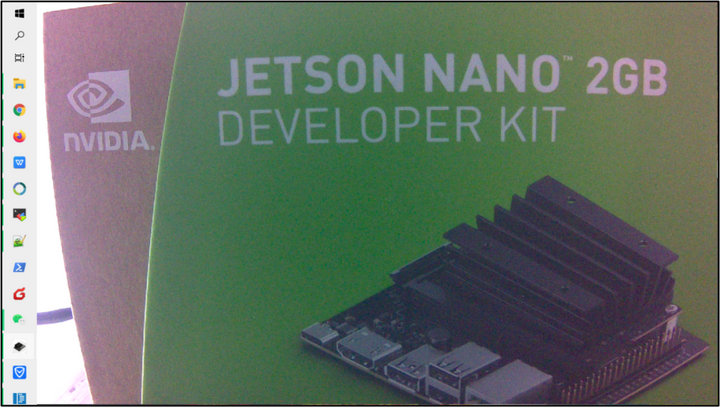
nvarguscamerasrc 元素
接着在 Jetson Nano 2GB 上打开一个终端,利用 GStreamer 提供的 gst-inspect-1.0 指令去查询 CSI 摄像头可设定的参数有哪些。
![]()
指令后面的“nvarguscamerasrc”元素对应 CSI 设备,是 NVIDIA 提供 Argus 库的对应关键字。执行上述指令后会出现长达 146 行的列表,内容太多不一一说明,仅就以下部分进行测试:
wbmode : 白平衡影响照片的色温,可设定[0:9]的整数

tnr-mode 与 tnr-strength :调整时间降噪强度
首先选择 tnr-mode 选项:设值为[0:2]的整数
然后再选择 trn-strength 强调,从[-1:+1]之间的浮点数

ee-mode 与 ee-strength:调整边缘增强强度
首先选择 tnr-mode 选项:设值为[0:2]的整数
然后再选择 trn-strength 强调,从[-1:+1]之间的浮点数

saturation:饱和度,设值[0:2]之间的浮点数
![]()
以上是 nvarguscamerasrc 设定值的一部分,因此在 GStreamer 工作流里面,需要放在 nvarguscamerasrc 元素里。下面代码做以下的测试设定:
- 白平衡:wbmode=3(白炽灯)
- 时间降噪强度:tnr-mode=2(NoiseReduction_HighQuality),tnr-strength=1
- 边缘强化强度:ee-mode=2(EdgeEnhancement_HighQuality),ee-strength=1
- 饱和度:saturation=0.5
添加的代码在下方代码“粗体底线”的部分:

执行结果如下图:

这个输出结果与原图相比较,可以明显看到因为饱和度只取“0.5”,导致颜色明显变淡,边缘的部分则明显增强,至于噪点部分没有明显变化。
videobalance 元素
另外还有一个 videobalance 元素可以对图像质量进行调整,同样使用 gst-inspact-1.0 来检查 videobalance 里的参数,执行以下质量:
![]()
这部分设定值比较单纯,主要由 7 个设定值,其中与图像有关的以下部分:

下面代码做以下的测试设定,见于“粗体底线”部分:
- 对比度 constrast(预设值为 1)设为 1.5
- 亮度 brightness(预设值为 0)设为 0.2
- 饱和度 saturation(预设值为 1)设为 2.0
添加的代码在下方代码“粗体底线”的部分:

执行结果如下图:

这里的饱和度改变较大,可以看出明显的差异。
以上是简单地透过调整这两个元素的部分参数所作的实验,实际的优化过程还需根据实际状况进行优化调整,特别是光线模式的选择,最好根据当时的状况修改。
想要了解关于“Jetson Nano 2GB”的更多信息,请戳以下链接:
本文来自互联网用户投稿,该文观点仅代表作者本人,不代表本站立场。本站仅提供信息存储空间服务,不拥有所有权,不承担相关法律责任。 如若内容造成侵权/违法违规/事实不符,请联系我的编程经验分享网邮箱:veading@qq.com进行投诉反馈,一经查实,立即删除!